今天我们就来看看使用ps给老鼠填色的教程,可能有些朋友会问,给图片填充颜色,不就是用油漆桶点下就能填上颜色了吗。若你的图片不是统一填充上一种颜色的,是按不同部位填充不同颜色的,那么,这需要一些小设置才行的。那么,怎样操作呢。下面,我们一起来看下具体的操作方法。

1、把图片拖进PS操作界面。
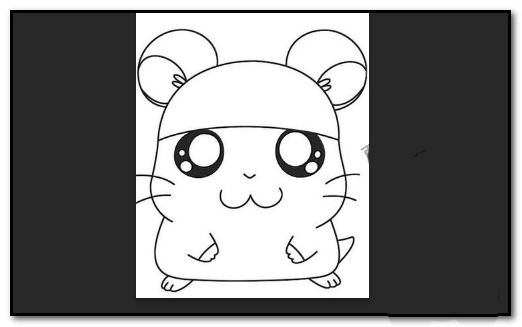
2、然后,选择油漆桶工具;快捷键是:G
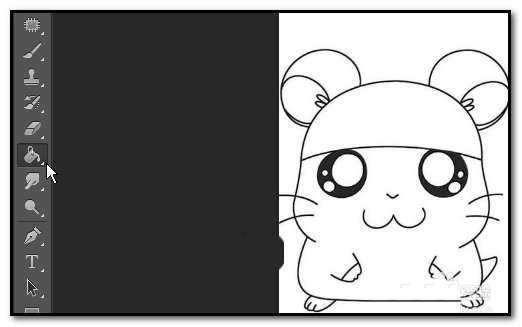
3、再在前景色这里点下,弹出的颜色面板中选择目标颜色,比如黄色。给卡通身体填充上黄色,点击填充颜色。这时,整张图片全都填充上了黄色。
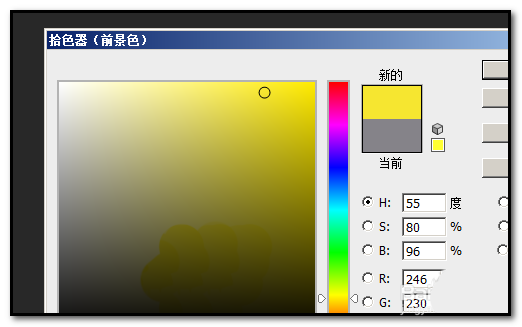
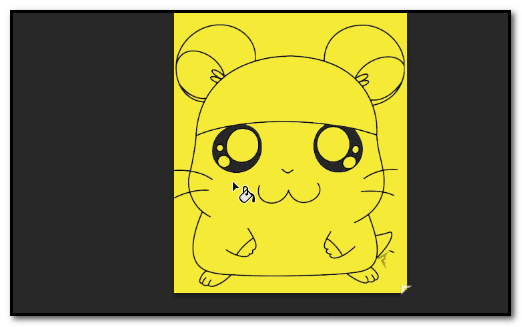
4、为什么这样呢,是因为我们没有把“连续的”这个选项勾选上。现在, 退一步,撤回到填充颜色前的状态,把“连续的”勾选上。
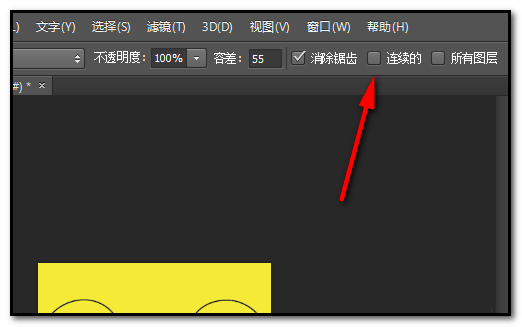

5、然后,再点击油漆桶;这时,可以给卡通身体填充上黄色了。

6、同样方法,把卡的手脚尾巴等都填充上目标颜色。帽子这里,我们可以给填充上图案,鼠标在油漆桶工具的属性栏这里,如下图所示点下,选择图案。

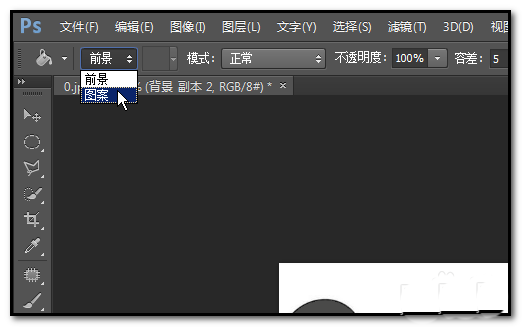
7、再在右边这里,点下拉按钮,在弹出的图案面板中选择自己中意的图案。然后,在帽子这里点下,即填充上漂亮的图案。
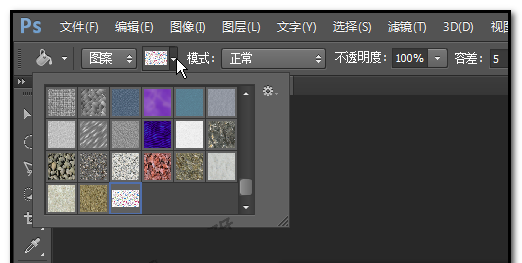

以上就是给小老鼠填色的教程,希望大家喜欢,请继续关注软件云。